Konwertuj DOCX do interaktywnego HTML za pomocą GroupDocs.Viewer dla .NET
Wstęp
dzisiejszym cyfrowym krajobrazie efektywne zarządzanie dokumentami jest kluczowe. Konwersja dokumentów Word (DOCX) na interaktywne strony internetowe przy zachowaniu oryginalnego formatowania, obrazów, arkuszy stylów i skryptów może usprawnić ten proces. Ten przewodnik pokazuje, jak używać GroupDocs.Viewer dla .NET do renderowania plików DOCX jako HTML z zasobami zewnętrznymi, zapewniając wysoką wierność podczas konwersji.
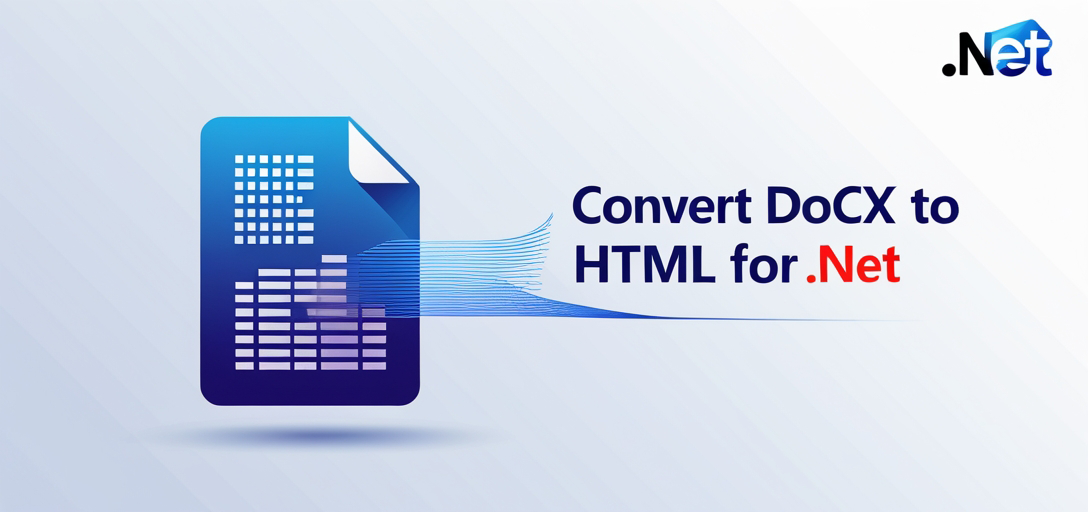
Najważniejsze wnioski:
- Konfiguracja i użytkowanie GroupDocs.Viewer dla .NET
- Konfigurowanie opcji renderowania dokumentów przy użyciu zasobów zewnętrznych
- Implementacja krok po kroku przy użyciu fragmentów kodu C#
- Zastosowania tej funkcji w świecie rzeczywistym
Zanim przejdziemy do konkretów, przypomnijmy sobie wymagania wstępne!
Wymagania wstępne
Aby renderować pliki DOCX jako HTML przy użyciu GroupDocs.Viewer dla .NET, upewnij się, że posiadasz:
- Wymagane biblioteki: Zainstaluj GroupDocs.Viewer dla platformy .NET w wersji 25.3.0 lub nowszej.
- Konfiguracja środowiska: Użyj zgodnego środowiska .NET (np. .NET Framework lub .NET Core).
- Baza wiedzy: Zalecana jest podstawowa znajomość języka C# i obsługi plików w środowisku .NET.
Konfigurowanie GroupDocs.Viewer dla .NET
Zacznij od zainstalowania GroupDocs.Viewer. Możesz użyć konsoli NuGet Package Manager lub .NET CLI:
Korzystanie z konsoli Menedżera pakietów NuGet
dotnet add package GroupDocs.Viewer --version 25.3.0
Korzystanie z interfejsu wiersza poleceń .NET
dotnet add package GroupDocs.Viewer --version 25.3.0
Uzyskanie licencji:
- Bezpłatna wersja próbna: Zacznij od bezpłatnego okresu próbnego, aby poznać możliwości programu GroupDocs.Viewer.
- Licencja tymczasowa: W razie konieczności uzyskaj tymczasową licencję na dłuższe testy.
- Zakup: Rozważ zakup pełnej licencji w celu długoterminowego użytkowania.
Podstawowa inicjalizacja i konfiguracja
Oto jak zainicjować GroupDocs.Viewer w projekcie C#:
using GroupDocs.Viewer;
// Zainicjuj obiekt Viewer za pomocą ścieżki dokumentu
class Program
{
static void Main()
{
using (Viewer viewer = new Viewer("path/to/your/document.docx"))
{
// Użyj instancji Viewer do różnych operacji
}
}
}
Przewodnik wdrażania
W tej sekcji dowiesz się, jak renderować plik DOCX do formatu HTML przy użyciu zasobów zewnętrznych.
Renderowanie dokumentu do formatu HTML przy użyciu zasobów zewnętrznych
Przekonwertuj swój dokument do interaktywnego formatu HTML, łącząc obrazy, arkusze stylów i skrypty przechowywane zewnętrznie. Wykonaj następujące kroki:
Krok 1: Zdefiniuj ścieżki plików
Ustaw ścieżkę do katalogu wyjściowego oraz formaty stron i zasobów.
string outputDirectory = "YOUR_OUTPUT_DIRECTORY";
string pageFilePathFormat = $"{outputDirectory}/page_{
{0}
}.html";
string resourceFilePathFormat = $"{outputDirectory}/page_{
{0}
}_{
{1}
}";
string resourceUrlFormat = $"{outputDirectory}/page_{
{0}
}_{
{1}
}";
Krok 2: Zainicjuj przeglądarkę
Utwórz Viewer wystąpienie ze ścieżką do Twojego dokumentu.
using GroupDocs.Viewer;
class Program
{
static void Main()
{
string docPath = "YOUR_DOCUMENT_DIRECTORY/SAMPLE_DOCX";
using (Viewer viewer = new Viewer(docPath))
{
HtmlViewOptions options = HtmlViewOptions.ForExternalResources(
pageFilePathFormat, resourceFilePathFormat, resourceUrlFormat);
// Wyświetl dokument w formacie HTML z określonymi konfiguracjami
viewer.View(options);
}
}
}
Wyjaśnienie:
HtmlViewOptions.ForExternalResources: Konfiguruje obsługę zasobów zewnętrznych podczas renderowania.viewer.View(options): Konwertuje plik DOCX do formatu HTML w oparciu o podane ustawienia.
Porady dotyczące rozwiązywania problemów
- Upewnij się, że określone ścieżki w
pageFilePathFormatIresourceFilePathFormatistnieją lub mogą być utworzone przez Twoją aplikację. - Sprawdź poprawność ścieżki dokumentu i jego dostępność.
- Jeśli zauważysz nieoczekiwane zachowanie programu GroupDocs.Viewer, sprawdź, czy nie występują problemy ze zgodnością wersji.
Zastosowania praktyczne
Renderowanie plików DOCX do formatu HTML przy użyciu zasobów zewnętrznych jest przydatne w różnych scenariuszach:
- Systemy zarządzania treścią internetową: Konwertuj dokumenty do formatów gotowych do publikacji w Internecie, zachowując integralność projektu.
- Platformy udostępniania dokumentów: Umożliwia użytkownikom przeglądanie dokumentów i interakcję z nimi bezpośrednio w przeglądarkach bez konieczności korzystania ze specjalistycznego oprogramowania.
- Opisy produktów e-commerce: Przekształcaj dokumentację produktu z plików Word w interaktywne strony HTML, aby zwiększyć zaangażowanie klientów.
Rozważania dotyczące wydajności
Aby zoptymalizować wydajność GroupDocs.Viewer:
- Optymalizacja wykorzystania zasobów poprzez śledzenie ścieżek i efektywne zarządzanie pamięcią.
- Użyj przesyłania strumieniowego do obsługi dużych dokumentów, zmniejszając wykorzystanie pamięci.
- Zwalniaj zasoby niezwłocznie po zakończeniu operacji renderowania.
Wniosek
Teraz wiesz, jak renderować pliki DOCX jako interaktywny HTML przy użyciu GroupDocs.Viewer dla .NET. Ta funkcja poprawia wyświetlanie bogatej zawartości w aplikacjach internetowych, zachowując jednocześnie wierność dokumentu.
Następne kroki:
- Poznaj dodatkowe funkcje i opcje dostosowywania dostępne w GroupDocs.Viewer.
- Eksperymentuj z różnymi formatami plików obsługiwanymi przez bibliotekę.
Gotowy, aby to wypróbować? Zanurz się w praktycznych przykładach i zobacz, jak możesz poprawić możliwości obsługi dokumentów w swojej aplikacji!
Sekcja FAQ
- Czym jest GroupDocs.Viewer dla .NET?
- Potężna biblioteka .NET przeznaczona do renderowania różnych formatów dokumentów, w tym DOCX, jako HTML lub obrazy.
- Czy mogę używać GroupDocs.Viewer z innymi platformami .NET?
- Tak, obsługuje zarówno .NET Framework, jak i .NET Core.
- W jaki sposób zasoby zewnętrzne usprawniają proces renderowania?
- Umożliwiają oddzielne zarządzanie zasobami, takimi jak arkusze stylów i skrypty, zwiększając elastyczność i łatwość konserwacji.
- Czy korzystanie z GroupDocs.Viewer w przypadku dużych dokumentów wiąże się z pogorszeniem wydajności?
- Mimo że zoptymalizowano je pod kątem wydajności, obsługa bardzo dużych dokumentów może wymagać dodatkowych rozważań na temat zarządzania zasobami.
- Jakie są opcje licencjonowania dla GroupDocs.Viewer?
- Zacznij od bezpłatnego okresu próbnego, uzyskaj tymczasową licencję na potrzeby kompleksowych testów lub kup pełną licencję do użytku produkcyjnego.
Zasoby
Przeglądaj te zasoby, aby poszerzyć swoją wiedzę i umiejętności dotyczące GroupDocs.Viewer dla .NET. Miłego kodowania!